Cortana v systému Windows 10 vám nabízí pohodlné vyhledávací pole, které je vždy na dosah ruky.

Postup
Bohužel vás nutí používat Microsoft Edge a Bing. Zde je návod, jak se Cortana prohledávat pomocí Google a vašeho preferovaného webového prohlížeče.
Jak provést hledání v nabídce Start Použít Chrome místo Edge Ve výchozím nastavení bude Cortana vždy vyhledávat v prohlížeči Edge. Byl jste schopni vybrat, který prohlížeč jste chtěli hledat, ale Microsoft uzavřel tuto mezeru. Naštěstí aplikace třetí strany, open-source s názvem EdgeDeflector, to může napravit. Začněte stažením exe
a spusťte jej. Poté budete muset nastavit vyhledávání pomocí Cortany
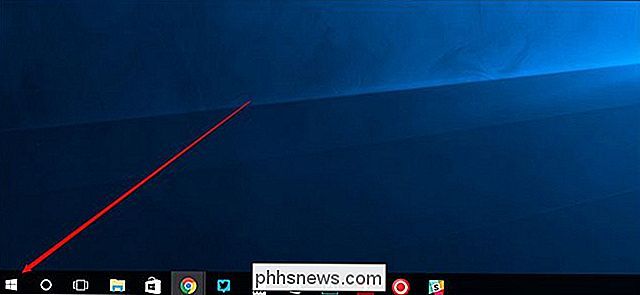
Stisknutím klávesy Windows nebo kliknutím na tlačítko Start otevřete nabídku Start
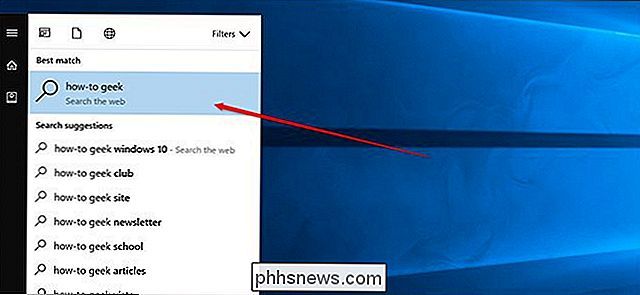
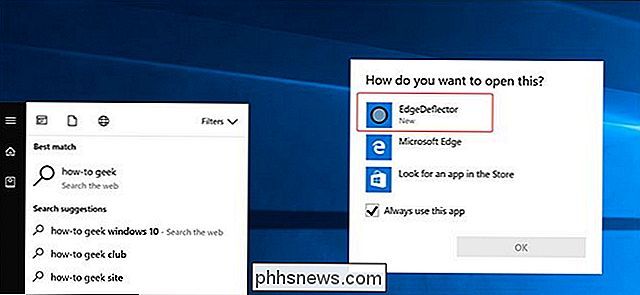
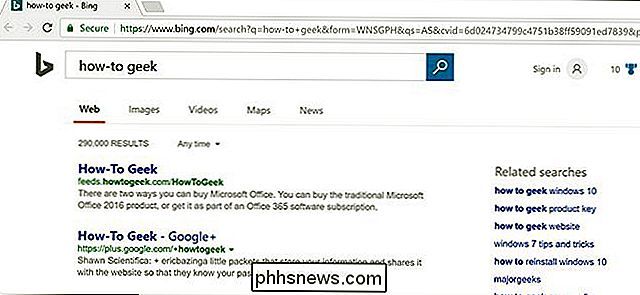
> Zadejte hledaný výraz, dokud se nezobrazí "Vyhledat na webu" a klikněte na nejvyšší výsledek.
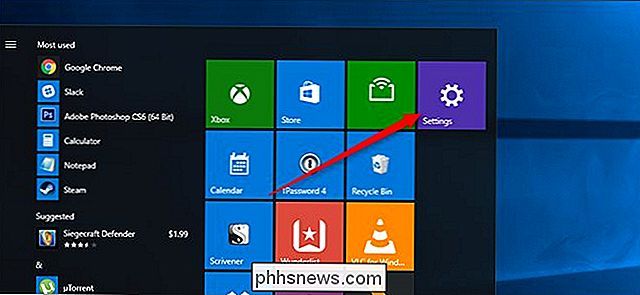
Zobrazí se vyskakovací okno s nápisem "Jak to chcete otevřít?" Zvolte EdgeDeflector ze seznamu a zkontrolujte "Vždy používejte tuto aplikaci."
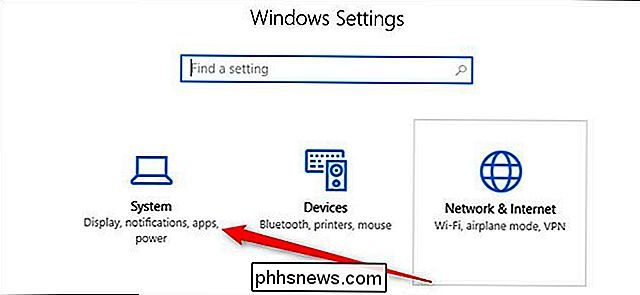
Nyní by se vaše vyhledávání mělo objevit ve vašem výchozím prohlížeči.
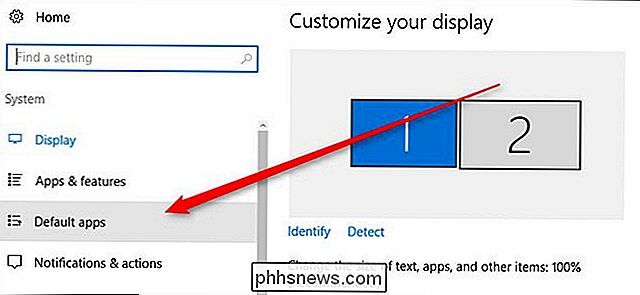
EdgeDeflector bude fungovat automaticky na pozadí. Po rozsáhlých aktualizacích systému Windows 10 bude pravděpodobně nutné jej znovu nainstalovat, jako je například aktualizace Fall Creators Update a Creators Update, která přichází každých šest měsíců.
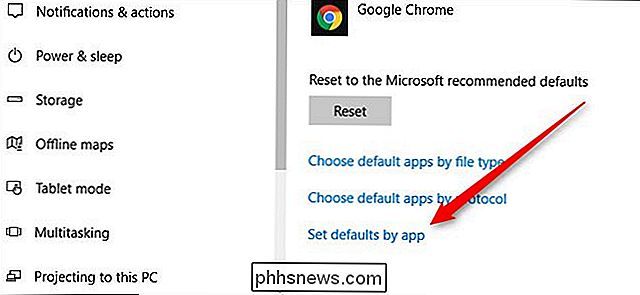
Pokud máte potíže se zapojením této části do práce, prohlížeč bude výchozí. Nejprve otevřete aplikaci Nastavení v systému Windows 10.
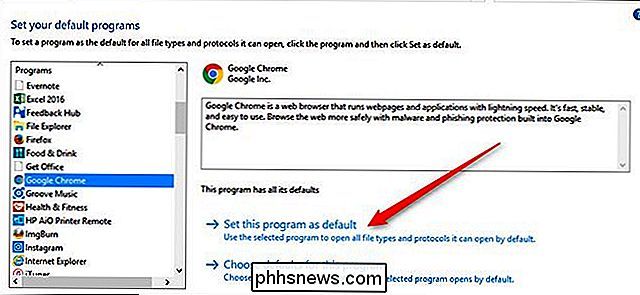
Dále klikněte na Systém.
Potom klikněte na "Výchozí aplikace."
Přejděte na konec tohoto okna a zvolte možnost "Nastavit výchozí podle aplikace." V novém okně, které se objeví, vyhledejte v seznamu preferovaný prohlížeč a klikněte na něj. Poté v pravé části okna zvolte "Nastavit tento program jako výchozí". Tímto nastavíte prohlížeč jako výchozí pro cokoli, co lze prohlížeč použít k otevření. Tento krok by neměl být pro většinu lidí nezbytný, ale pokud jste náhodou skončili s konfliktním selháním někde na cestě, měli byste to vyčistit, aby EdgeDeflector fungoval správně. Jak provést Vyhledávání v nabídce Start Použití Google Místo toho Bing Pokud jste s Bingem rádi, pak je vaše práce hotová. Nicméně chcete-li vyhledávat se službou Google, budete potřebovat další nástroj, který vám pomůže. Přesměrování Bingových vyhledávání můžete použít místo toho na Google s rozšířením
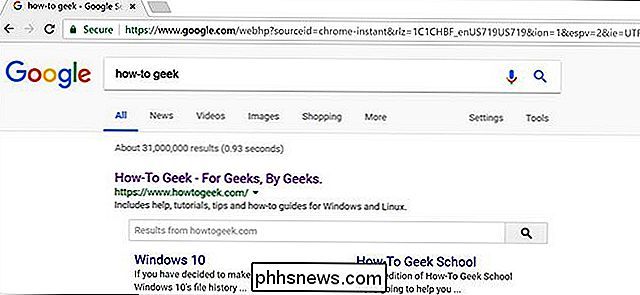
Chrometana pro Chrome nebo Bing-Google

Bezpečnost účtu je důležitá nejen pro online nákupy a bankovní účty, ale i pro vaše sociální účty. Škody, které může někdo udělat pro váš osobní a profesionální život, mohou být zničující. Stejně jako každý jiný důležitý účet, musíte přijmout náležitá opatření, abyste se ujistili, že jste jediný s přístupem.

Jak nastavit vlastní Tapety na PlayStation 4 nebo Pro
S nedávnou aktualizací softwaru na verzi 4.50 Sony přidala něco do PlayStation 4 a Pro, které mají dlouhé požadováno: možnost nastavit vlastní tapety. Zde je návod, jak to udělat. Nejprve se ujistěte, že vaše zařízení PlayStation 4 používá nejnovější aktualizaci verze 4.50. V tomto okamžiku by to mělo být, ale zkontrolujte jen pro případ.

 Proč ">
Proč ">
